1、本例根据C列的学生语文成绩单为数据源,统计出C列中语文及格人数,结果显示在E2单元格。

2、鼠标点击选中E2单元格,在单元格中输入“=”,然后点击【插入函数】按钮。
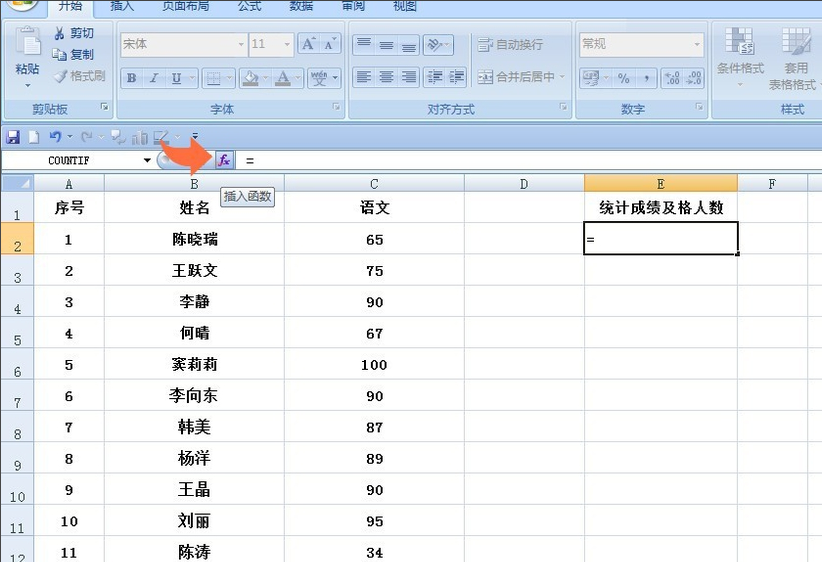
3、弹出【插入函数】对话框。在“选择函数”中选择“COUNTIF”函数,然后点击【确定】按钮。

4、弹出【函数参数】对话框:点击第一个参数后面的对话框,鼠标选中C列单元格区域;
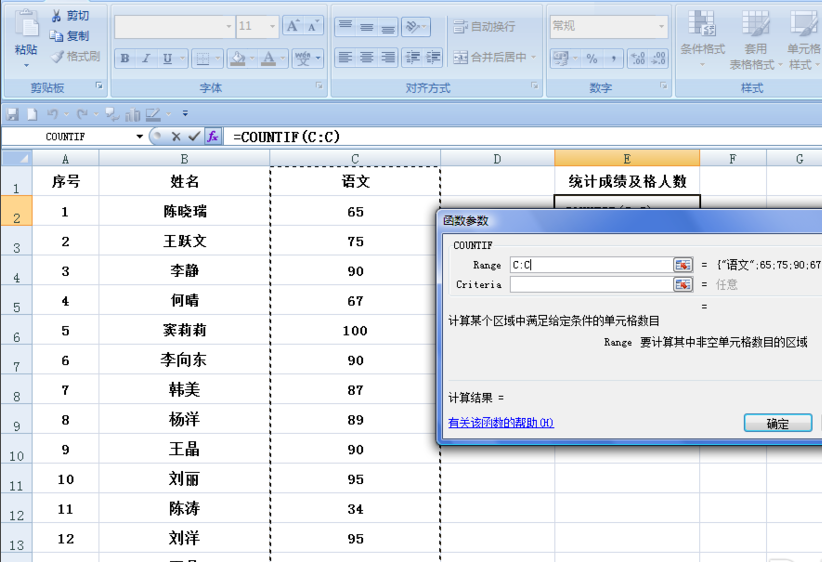
5、点击第二个参数后的对话框,在对话框中输入">=60"。参数设置好后单击【确定】按钮。
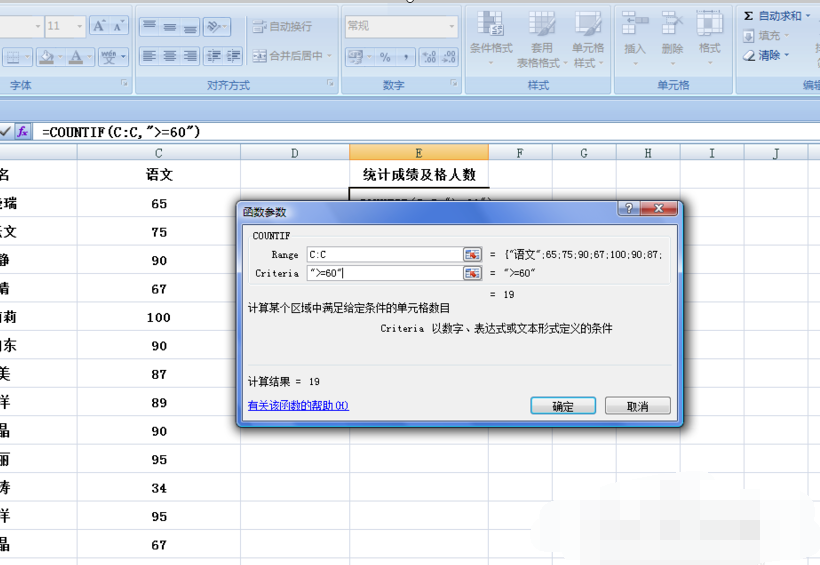
6、返回到工作表中,学生语文成绩的及格人数就统计出来了。用户可以根据这个操作方法灵活运用进行数值的统计工作。
